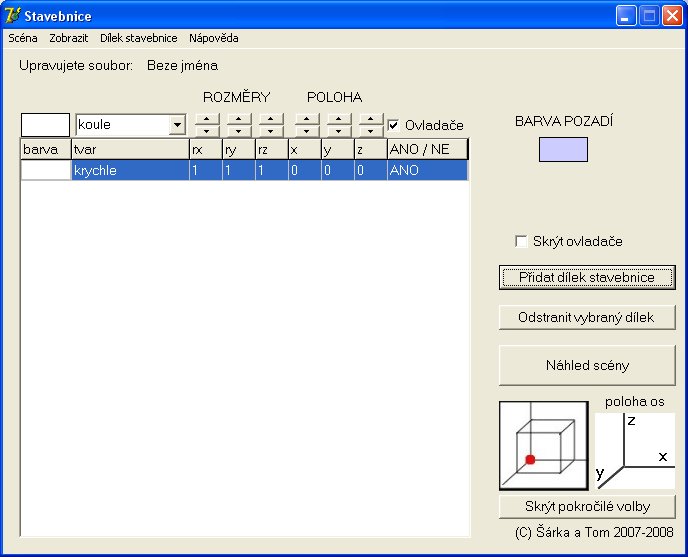
Příprava prohlížeče Pro prohlížení scén vytvořených programem budete potřebovat plug-in internetového prohlížeče pro prohlížení VRML scén. Doporučujeme program Cortona 3D Viewer, který stáhnete z adresy http://www.parallelgraphics.com/products/browsers/. V prohlížeči ještě povolte spouštění aktivního obsahu ze souborů v počítači.
Spuštění programu
Rozbalte archiv stav.zip a spusťte program v něm obsažený.
Pokud klávesou Ins či tlačítkem Přidat dílek stavebnice vložíte první dílek, uvidíte následující plochu:
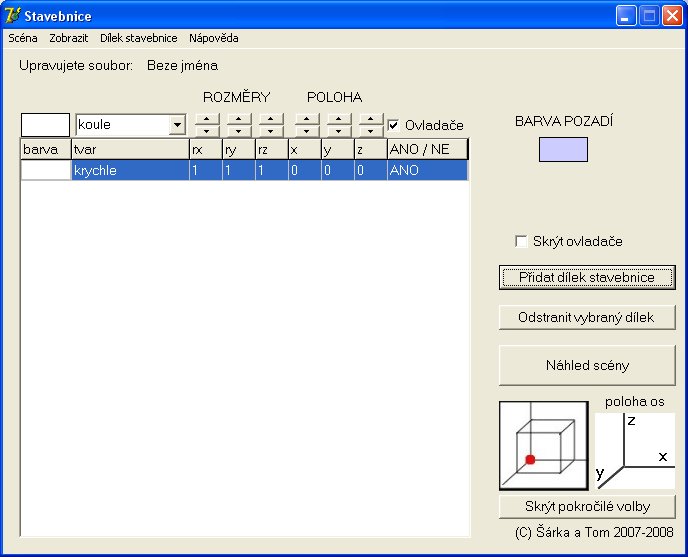
Poznámka Pokud chcete pokračovat ve stavění až k otáčení dílků, otevřete si rovnou program, který je v archivu stavrot.zip. Jsou v něm navíc tři sloupce pro nastavení otočení, které v prvých úlohách nevyužijete, ale budete rovnou vytvářet scény vhodné pro pozdější pokročilejší úpravu a nebudete později muset měnit prostředí.
Prohlížení scény
Vytvořenou scénu si hned můžeme prohlédnout v prohlížeči.
Po stisknutí klávesy F3 či tlačítka Náhled scény se otevře okno prohlížeče, v němž uvidíte cosi takového:
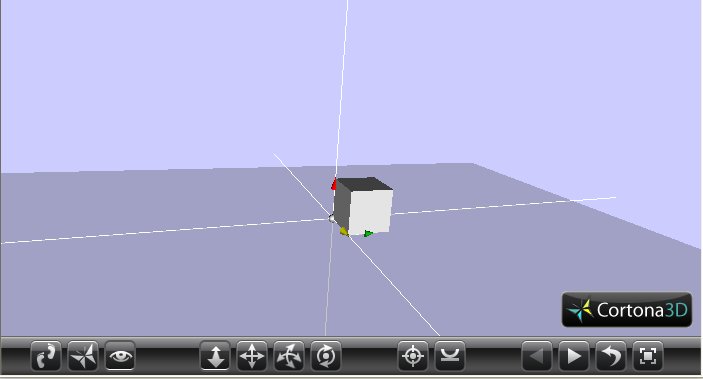
Ve scéně můžete pomocí myši a barevných šipek na hranách krychle krychličkou posouvat podél všech souřadnicových os. Tento nástroj byste později neměli příliš používat – scénu tím "nepřepíšete",
ale může vám pomoci při odhadu, jak máte dílek umístit v prostředí programu.
Změna polohy dílku
Prohlížeč zavřete a vraťte se do prostředí programu.
Přemístíme krychličku a změníme její barvu. Kliknutím na volný obdélník ve sloupečku barva vyvoláme dialog pro výběr barvy.
Ve sloupcích x y z nadepsaných jako POLOHA můžeme kolečkem myši nebo šipkami v záhlaví sloupce měnit polohu dílku – číslo udává příslušnou souřadnici.
Zvolte hodnoty například takto:

A scénu si opět prohlédněte. V prohlížeči můžete scénou otáčet, přibližovat ji, ... pomocí ovladačů prohlížeče na dolní liště.
Experimentujte. Pokud zabloudíte, toto tlačítko vás vrátí zpět:
